WinHex使用教程
- 格式:doc
- 大小:750.00 KB
- 文档页数:6
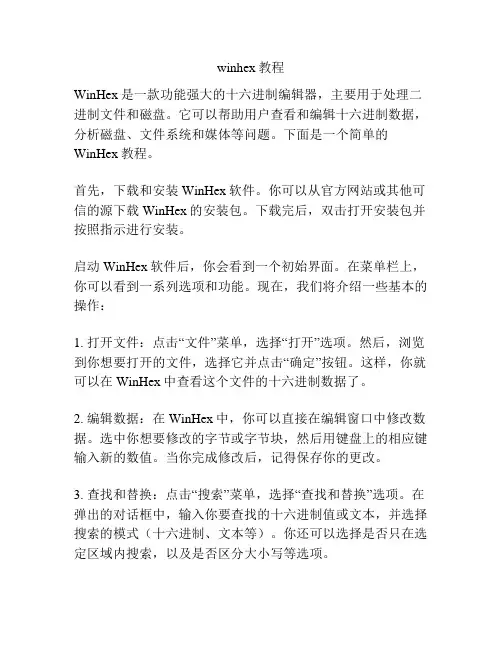
winhex教程WinHex是一款功能强大的十六进制编辑器,主要用于处理二进制文件和磁盘。
它可以帮助用户查看和编辑十六进制数据,分析磁盘、文件系统和媒体等问题。
下面是一个简单的WinHex教程。
首先,下载和安装WinHex软件。
你可以从官方网站或其他可信的源下载WinHex的安装包。
下载完后,双击打开安装包并按照指示进行安装。
启动WinHex软件后,你会看到一个初始界面。
在菜单栏上,你可以看到一系列选项和功能。
现在,我们将介绍一些基本的操作:1. 打开文件:点击“文件”菜单,选择“打开”选项。
然后,浏览到你想要打开的文件,选择它并点击“确定”按钮。
这样,你就可以在WinHex中查看这个文件的十六进制数据了。
2. 编辑数据:在WinHex中,你可以直接在编辑窗口中修改数据。
选中你想要修改的字节或字节块,然后用键盘上的相应键输入新的数值。
当你完成修改后,记得保存你的更改。
3. 查找和替换:点击“搜索”菜单,选择“查找和替换”选项。
在弹出的对话框中,输入你要查找的十六进制值或文本,并选择搜索的模式(十六进制、文本等)。
你还可以选择是否只在选定区域内搜索,以及是否区分大小写等选项。
4. 分析文件:WinHex还可以帮助你分析文件的结构和特征。
通过点击“工具”菜单,你可以访问各种工具,如磁盘分析工具、文件浏览器和文件恢复工具等。
这些工具可以帮助你深入了解文件的组成和特点,并帮助你解决问题。
5. 导出数据:如果你想将WinHex中的数据导出到其他程序中使用,可以点击“文件”菜单,选择“导出”的选项。
在弹出的对话框中,选择数据导出的格式和目标路径,然后点击“确定”按钮。
以上就是一个简单的WinHex教程,介绍了一些基本的操作和功能。
WinHex拥有众多高级功能,如数据恢复、数据分析和数据安全等,可以帮助用户处理复杂的二进制数据和磁盘问题。
希望这篇教程能对你有所帮助。
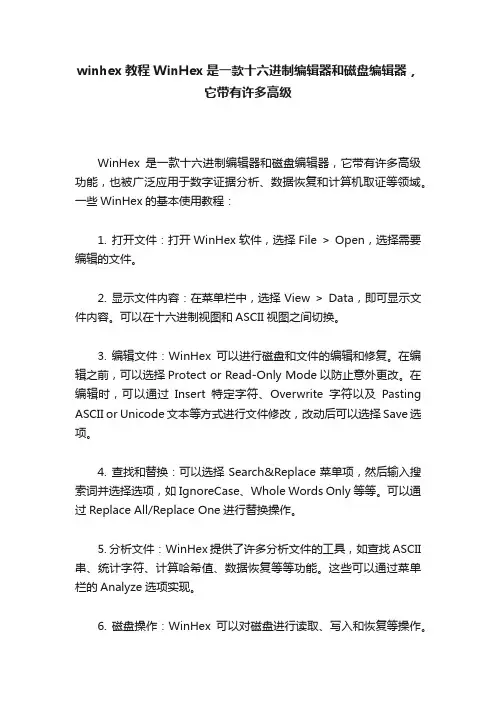
winhex教程WinHex是一款十六进制编辑器和磁盘编辑器,它带有许多高级WinHex是一款十六进制编辑器和磁盘编辑器,它带有许多高级功能,也被广泛应用于数字证据分析、数据恢复和计算机取证等领域。
一些WinHex的基本使用教程:1. 打开文件:打开WinHex软件,选择File > Open,选择需要编辑的文件。
2. 显示文件内容:在菜单栏中,选择View > Data,即可显示文件内容。
可以在十六进制视图和ASCII视图之间切换。
3. 编辑文件:WinHex可以进行磁盘和文件的编辑和修复。
在编辑之前,可以选择Protect or Read-Only Mode以防止意外更改。
在编辑时,可以通过Insert特定字符、Overwrite字符以及Pasting ASCII or Unicode文本等方式进行文件修改,改动后可以选择Save选项。
4. 查找和替换:可以选择Search&Replace菜单项,然后输入搜索词并选择选项,如IgnoreCase、Whole Words Only等等。
可以通过Replace All/Replace One进行替换操作。
5. 分析文件:WinHex提供了许多分析文件的工具,如查找ASCII 串、统计字符、计算哈希值、数据恢复等等功能。
这些可以通过菜单栏的Analyze选项实现。
6. 磁盘操作:WinHex可以对磁盘进行读取、写入和恢复等操作。
在菜单栏中,选择Extras > Disk Tools,即可进行各种磁盘操作。
以上是WinHex的基本使用方法,需要注意的是,WinHex是一款功能强大的软件,需要谨慎使用防止意外操作。
同时,建议在使用前先阅读其使用手册,掌握更多信息。
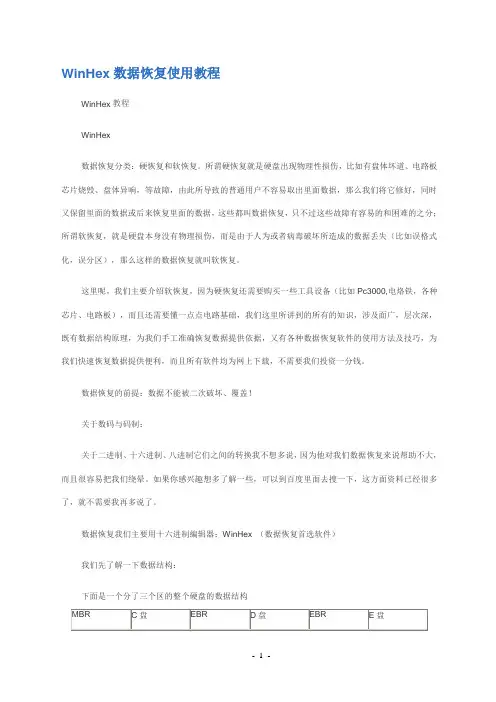
WinHex数据恢复使用教程WinHex教程WinHex数据恢复分类:硬恢复和软恢复。
所谓硬恢复就是硬盘出现物理性损伤,比如有盘体坏道、电路板芯片烧毁、盘体异响,等故障,由此所导致的普通用户不容易取出里面数据,那么我们将它修好,同时又保留里面的数据或后来恢复里面的数据,这些都叫数据恢复,只不过这些故障有容易的和困难的之分;所谓软恢复,就是硬盘本身没有物理损伤,而是由于人为或者病毒破坏所造成的数据丢失(比如误格式化,误分区),那么这样的数据恢复就叫软恢复。
这里呢,我们主要介绍软恢复,因为硬恢复还需要购买一些工具设备(比如Pc3000,电烙铁,各种芯片、电路板),而且还需要懂一点点电路基础,我们这里所讲到的所有的知识,涉及面广,层次深,既有数据结构原理,为我们手工准确恢复数据提供依据,又有各种数据恢复软件的使用方法及技巧,为我们快速恢复数据提供便利,而且所有软件均为网上下载,不需要我们投资一分钱。
数据恢复的前提:数据不能被二次破坏、覆盖!关于数码与码制:关于二进制、十六进制、八进制它们之间的转换我不想多说,因为他对我们数据恢复来说帮助不大,而且很容易把我们绕晕。
如果你感兴趣想多了解一些,可以到百度里面去搜一下,这方面资料已经很多了,就不需要我再多说了。
数据恢复我们主要用十六进制编辑器:WinHex (数据恢复首选软件)我们先了解一下数据结构:下面是一个分了三个区的整个硬盘的数据结构MBR,即主引导纪录,位于整个硬盘的0柱面0磁道1扇区,共占用了63个扇区,但实际只使用了1个扇区(512字节)。
在总共512字节的主引导记录中,MBR又可分为三部分:第一部分:引导代码,占用了446个字节;第二部分:分区表,占用了64字节;第三部分:55AA,结束标志,占用了两个字节。
后面我们要说的用WinHex软件来恢复误分区,主要就是恢复第二部分:分区表。
引导代码的作用:就是让硬盘具备可以引导的功能。
如果引导代码丢失,分区表还在,那么这个硬盘作为从盘所有分区数据都还在,只是这个硬盘自己不能够用来启动进系统了。
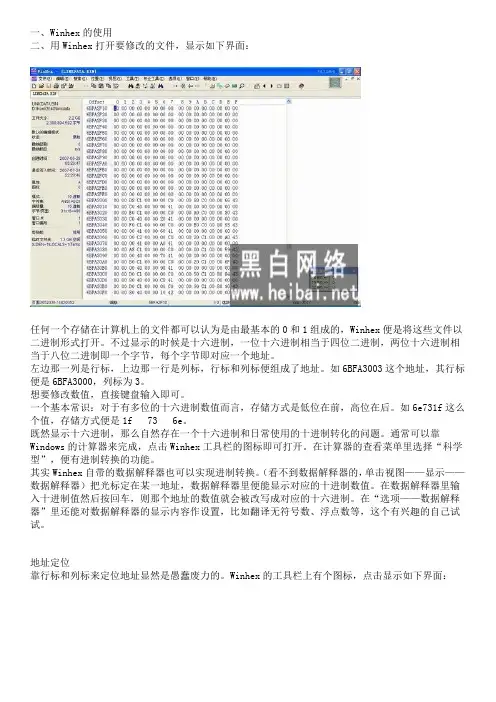
一、Winhex的使用二、用Winhex打开要修改的文件,显示如下界面:任何一个存储在计算机上的文件都可以认为是由最基本的0和1组成的,Winhex便是将这些文件以二进制形式打开。
不过显示的时候是十六进制,一位十六进制相当于四位二进制,两位十六进制相当于八位二进制即一个字节,每个字节即对应一个地址。
左边那一列是行标,上边那一行是列标,行标和列标便组成了地址。
如6BFA3003这个地址,其行标便是6BFA3000,列标为3。
想要修改数值,直接键盘输入即可。
一个基本常识:对于有多位的十六进制数值而言,存储方式是低位在前,高位在后。
如6e731f这么个值,存储方式便是1f 73 6e。
既然显示十六进制,那么自然存在一个十六进制和日常使用的十进制转化的问题。
通常可以靠Windows的计算器来完成,点击Winhex工具栏的图标即可打开。
在计算器的查看菜单里选择“科学型”,便有进制转换的功能。
其实Winhex自带的数据解释器也可以实现进制转换。
(看不到数据解释器的,单击视图——显示——数据解释器)把光标定在某一地址,数据解释器里便能显示对应的十进制数值。
在数据解释器里输入十进制值然后按回车,则那个地址的数值就会被改写成对应的十六进制。
在“选项——数据解释器”里还能对数据解释器的显示内容作设置,比如翻译无符号数、浮点数等,这个有兴趣的自己试试。
地址定位靠行标和列标来定位地址显然是愚蠢废力的。
Winhex的工具栏上有个图标,点击显示如下界面:此时直接在“新位置”里输入地址便可完成定位。
也可以定位相对地址。
比如此时位置在某ATK首地址,要往上移1000h到达MOV首地址,那么在“新位置”里输入1000,“相对于”选择“当前位置(P)(返回至)”就行了。
同理,到了MOV首地址后又要往下移960h到达一方地址,则可以在“新位置”里输入960,“相对于”选择“当前位置(C)”。
“位置”菜单里还有个很实用的功能:标记位置和转到标记,快捷键分别是Ctri+I和Ctrl+K。

扇区(512字节)。
在总共512字节的主引导记录中,MBR又可分为三部分:第一部分:引导代码,占用了446个字节;第二部分:分区表,占用了64字节;第三部分:55AA,结束标志,占用了两个字节。
WinhexWinhex是使用最多的一款工具软件,是在Windows下运行的十六进制编辑软件,此软件功能非常强大,有完善的分区管理功能和文件管理功能,能自动分析分区链和文件簇链,能对硬盘进行不同方式不同程度的备份,甚至克隆整个硬盘;它能够编辑任何一种文件类型的二进制内容(用十六进制显示)其磁盘编辑器可以编辑物理磁盘或逻辑磁盘的任意扇区,是手工恢复数据的首选工具软件。
首先要安装Winhex,安装完了就可以启动winhex了,启动画面如下:首先出现的是启动中心对话框。
这里我们要对磁盘进行操作,就选择“打开磁盘”,出现“编辑磁盘”对话框:在这个对话框里,我们可以选择对单个分区打开,也可以对整个硬盘打开,HD0是我现在正用的西部数据40G系统盘,HD1是我们要分析的硬盘,迈拓2G。
这里我们就选择打开HD1整个硬盘,再点确定.然后我们就看到了Winhex的整个工作界面。
最上面的是菜单栏和工具栏,下面最大的窗口是工作区,现在看到的是硬盘的第一个扇区的内容,以十六进制进行显示,并在右边显示相应的ASCII码,右边是详细资源面板,分为五个部分:状态、容量、当前位置、窗口情况和剪贴板情况。
这些情况对把握整个硬盘的情况非常有帮助。
另外,在其上单击鼠标右键,可以将详细资源面板与窗口对换位置,或关闭资源面板。
(如果关闭了资源面板可以通过“察看”菜单——“显示”命令——“详细资源面板”来打开)。
最下面一栏是非常有用的辅助信息,如当前扇区/总扇区数目……等向下拉拉滚动条,可以看到一个灰色的横杠,每到一个横杠为一个扇区,一个扇区共512字节,每两个数字为一个字节,比如00。
下面我们来分析一下MBR,因为前面我们说过,前446个字节为引导代码,对我们来说没有意义,这里我们只分析分区表中的64个字节。
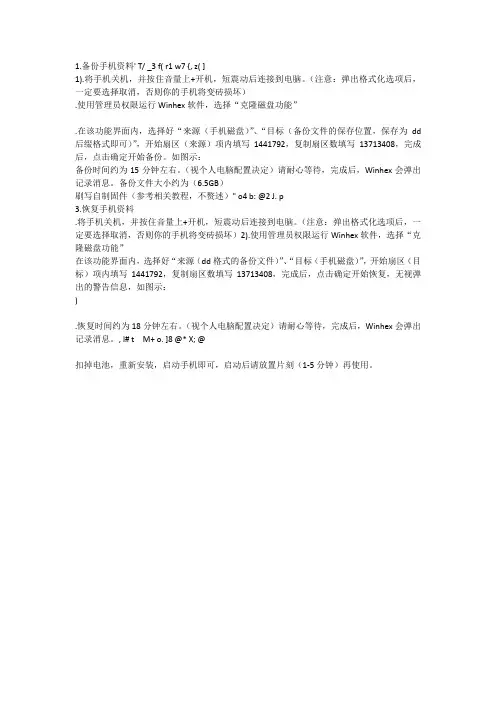
1.备份手机资料' T/ _3 f( r1 w7 {, z( ]
1).将手机关机,并按住音量上+开机,短震动后连接到电脑。
(注意:弹出格式化选项后,一定要选择取消,否则你的手机将变砖损坏)
.使用管理员权限运行Winhex软件,选择“克隆磁盘功能”
.在该功能界面内,选择好“来源(手机磁盘)”、“目标(备份文件的保存位置,保存为dd 后缀格式即可)”,开始扇区(来源)项内填写1441792,复制扇区数填写13713408,完成后,点击确定开始备份。
如图示:
备份时间约为15分钟左右。
(视个人电脑配置决定)请耐心等待,完成后,Winhex会弹出记录消息。
备份文件大小约为(6.5GB)
刷写自制固件(参考相关教程,不赘述)" o4 b: @2 J. p
3.恢复手机资料
.将手机关机,并按住音量上+开机,短震动后连接到电脑。
(注意:弹出格式化选项后,一定要选择取消,否则你的手机将变砖损坏)2).使用管理员权限运行Winhex软件,选择“克隆磁盘功能”
在该功能界面内,选择好“来源(dd格式的备份文件)”、“目标(手机磁盘)”,开始扇区(目标)项内填写1441792,复制扇区数填写13713408,完成后,点击确定开始恢复,无视弹出的警告信息,如图示:
)
.恢复时间约为18分钟左右。
(视个人电脑配置决定)请耐心等待,完成后,Winhex会弹出记录消息。
, l# t M+ o. ]8 @* X; @
扣掉电池,重新安装,启动手机即可,启动后请放置片刻(1-5分钟)再使用。
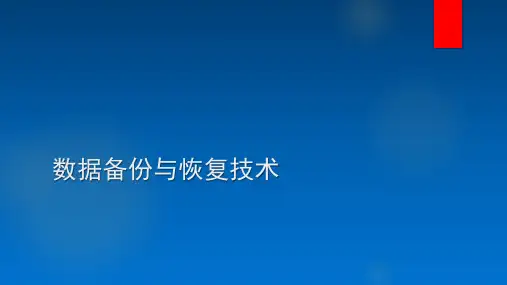

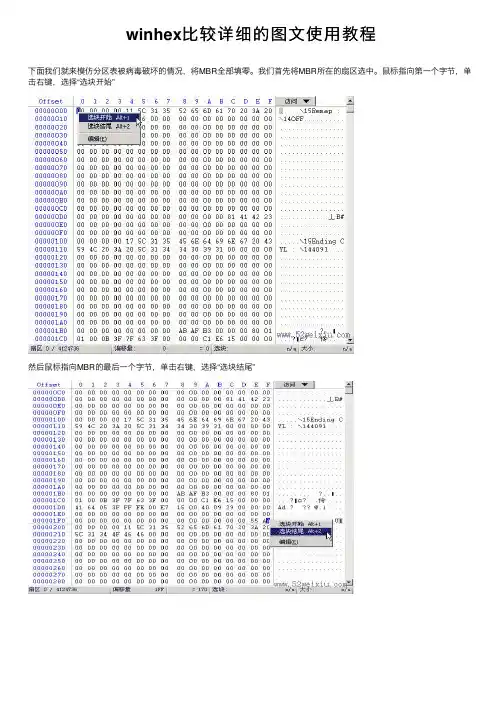
winhex⽐较详细的图⽂使⽤教程下⾯我们就来模仿分区表被病毒破坏的情况,将MBR全部填零。
我们⾸先将MBR所在的扇区选中。
⿏标指向第⼀个字节,单击右键,选择“选块开始”然后⿏标指向MBR的最后⼀个字节,单击右键,选择“选块结尾”然后我们在选区内部单击⿏标右键,选择“编辑”这样就有出来⼀个菜单然后我们选“填充选块”,这样就出来⼀个填充选块对话框在“⽤⼗六进制填充”的输⼊框中输⼊“00”,再点“确定”这样MBR所在扇区全部被我们填充为“00”如果想取消选区,那就⽤⿏标拖动随便选中⼀块区域,那么原来的选区就会取消。
注意,如果扇区数据被修改了⽽没有存盘就会变为别的颜⾊。
修改了扇区,这时候还没有存盘⽣效,如果你想存盘⽣效的话,就选择“⽂件”菜单“保存扇区”命令。
这时候就会出现⼀个提⽰,如果你不想存盘了就点取消,如果想存盘,就点确定,再点是。
好,这样就存盘了,扇区被修改的数据⼜变为⿊⾊。
这样我们就把分区表给删除了,这时候必须重新启动才能⽣效,如果你打开我的电脑,会发现三个分区(F 、G、 H)还在那⾥,并且⾥⾯的数据还能正常使⽤。
现在,我们关闭所有程序将电脑重新启动……经过不长时间的等待,电脑启动起来了,我们打开我的电脑看看,发现F 、G 、H三个分区不见了。
再打开Winhex发现MBR全部为零了,下⾯我们就着⼿开始⼿⼯恢复分区表⾸先恢复引导代码,这最简单了,只要⽤Winhex到别的系统盘把引导代码复制过来就⾏了。
我现在的机器上不是挂着两个硬盘吗?⼀个迈拓2G,⼀个西数40G,西数40G是我的系统盘,那就从这个盘上复制就⾏了。
单击“磁盘编辑器”按钮出现“编辑磁盘”对话框选择“HD0 WDC WD400EB---00CPF0”,点“确定”这样我们就把系统盘的分区表给打开了,注意,现在我们是打开了两个窗⼝,当前的窗⼝是“硬盘0”,在标题栏上有显⽰。
另外,打开窗⼝菜单也能看出来,当前窗⼝被打上⼀个勾,如果想切换回原来的窗⼝,就点击“硬盘1”。
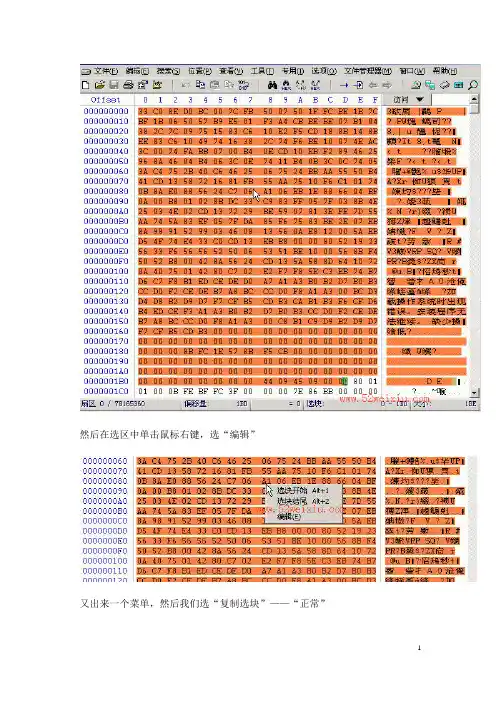
然后在选区中单击鼠标右键,选“编辑”又出来一个菜单,然后我们选“复制选块”——“正常”然后我们切换回硬盘1窗口,在零扇区的第一个字节处单击鼠标右键,选“编辑”然后选“剪贴板数据”——“写入……”出现一个窗口提示,点“确定”这样,我们就把一个正常系统盘上的引导代码复制过来了。
下面,我们就开始恢复分区表(共64个字节,分为4个分区表项,每个分区表项占用16个字节,一般只使用前两个分区表项),我们首先来恢复第一个分区标项(也就是用来描述C盘的)。
首先,在第1个字节处(0扇区倒数第五行,倒数第二个字节)填上分区引导标志,因为C盘是活动分区,所以填上80。
接着是第2、3、4字节(本分区起始磁头号、扇区号、柱面号),填上:01 01 00。
第5字节是分区类型符,因为原先C盘是Fat32格式,所以填上:0B。
那么,如果你不知道C盘是什么格式怎么办呢?你会说问问客户呀,那么如果他也不知道呢?别着急,后面在说恢复DBR的时候我会教你怎么分辨分区的格式。
第6、7、8字节是本分区的结束磁头号、扇区号、柱面号,这怎么知道呢?别着急,现在的磁盘都是按照LBA方式寻址,并不按照C/H/S(及柱面、磁头、扇区)方式寻址,所以这个地方你填些什么一般关系不大,但是我要告诉你有一个通用的填法,那就是:FE FF FF。
第9、10、11、12字节,本分区之前已用了的扇区数,也就是MBR所占用的扇区数,那不是63吗?对,但是要将63转为十六进制数,再反过来倒着填写上。
还记得怎么用计算器吗?将63转为十六进制数是3F,不够四个字节前面加零,也就是00 00 00 3F,再将此数从右向左依次序反过来就是3F 00 00 00。
第13、14、15、16字节是本分区的总扇区数,也就是C盘的大小,这就要通过稍微一点点计算来得到了。
因为C盘是从第63个扇区开始,而C盘后面紧接着的是EBR,所以用EBR所在的第一个扇区数减去63就是C盘的大小。
那么如何才能找到EBR所在的第一个扇区呢?我们前面说过,EBR的结构和MBR是一样的,所以,EBR的结束标志也一定是55AA,那么,只要我们找到这个结束标志,再看看这个扇区是不是EBR不就行了?单击“搜索”——“查找十六进制数值……”,然后出来一个对话框在文本框中输入“55AA”,搜索框中选“全部”,然后选中“条件”,把偏移量设置为“512=510”。
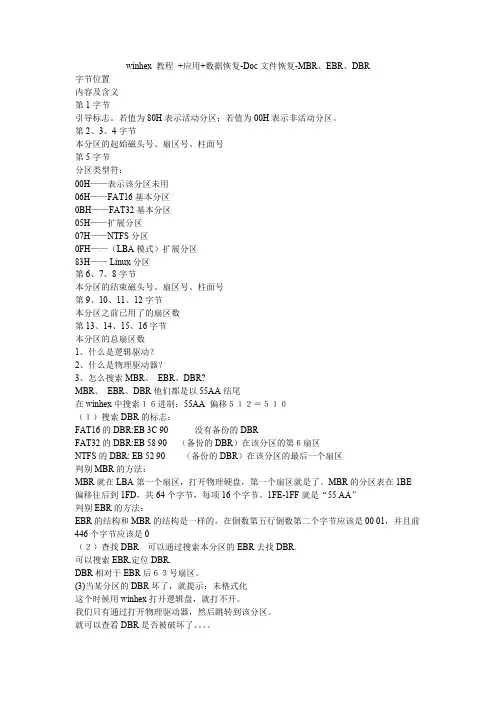
winhex 教程+应用+数据恢复-Doc文件恢复-MBR、EBR、DBR字节位置内容及含义第1字节引导标志。
若值为80H表示活动分区;若值为00H表示非活动分区。
第2、3、4字节本分区的起始磁头号、扇区号、柱面号第5字节分区类型符:00H——表示该分区未用06H——FAT16基本分区0BH——FAT32基本分区05H——扩展分区07H——NTFS分区0FH——(LBA模式)扩展分区83H—— Linux分区第6、7、8字节本分区的结束磁头号、扇区号、柱面号第9、10、11、12字节本分区之前已用了的扇区数第13、14、15、16字节本分区的总扇区数1、什么是逻辑驱动?2、什么是物理驱动器?3、怎么搜索MBR、EBR、DBR?MBR、EBR、DBR他们都是以55AA结尾在winhex中搜索16进制:55AA 偏移512=510(1)搜索DBR的标志:FAT16的DBR:EB 3C 90 没有备份的DBRFAT32的DBR:EB 58 90 (备份的DBR)在该分区的第6扇区NTFS的DBR: EB 52 90 (备份的DBR)在该分区的最后一个扇区判别MBR的方法:MBR就在LBA第一个扇区,打开物理硬盘,第一个扇区就是了。
MBR的分区表在1BE 偏移往后到1FD,共64个字节,每项16个字节。
1FE-1FF就是“55 AA”判别EBR的方法:EBR的结构和MBR的结构是一样的,在倒数第五行倒数第二个字节应该是00 01,并且前446个字节应该是0(2)查找DBR 可以通过搜索本分区的EBR去找DBR.可以搜索EBR,定位DBR.DBR相对于EBR后63号扇区。
(3)当某分区的DBR坏了,就提示:未格式化 这个时候用winhex打开逻辑盘,就打不开。
我们只有通过打开物理驱动器,然后跳转到该分区。
就可以查看DBR是否被破坏了。
可物理驱动器的模式是从"0"扇区开始描述系统而逻辑驱动模式是从系统的DBR开始描述系统(从第64扇区开始描述).用winhex 做U盘免疫AUTO.INF用WinHex制作无法修改的AutoRun.inf文件 在我们日常工作中,经常需要使用闪存(也称为U盘或者优盘)主要是AutoRun.inf 文件在起作用,我们可以使用WinHex解决这一问题。
Winhex工具使用一、Winhex工具介绍Winhex是在Windows下运行的十六进制编辑软件,此软件功能非常强大,有完善的分区管理功能和文件管理功能,能自动分析分区链和文件簇链,能对硬盘进行不同方式不同程度的备份,甚至克隆整个硬盘;它能够编辑任何一种文件类型的二进制内容(用十六进制显示)其磁盘编辑器可以编辑物理磁盘或逻辑磁盘的任意扇区,是手工恢复数据的首选工具软件。
二、数据恢复的分类数据恢复分类:硬恢复和软恢复。
所谓硬恢复就是硬盘出现物理性损伤,那么我们将它修好,同时又保留里面的数据或后来恢复里面的数据;所谓软恢复,就是硬盘本身没有物理损伤,而是由于人为或者病毒破坏所造成的数据丢失(比如误格式化,误分区),这样的数据恢复就叫软恢复。
在此主要介绍软恢复,硬恢复还需要购买一些工具设备(比如pc3000,电烙铁,各种芯片、电路板)。
三、MBR和EBRMBR,即主引导记录,位于整个硬盘的0柱面0磁道1扇区,共占用了63个扇区,但实际只使用了1个扇区(512字节)。
在总共512字节的主引导记录中,MBR又可分为三部分:第一部分:引导代码,占用了446个字节;第二部分:分区表,占用了64字节;第三部分:55AA,结束标志,占用了两个字节。
后面我们要说的用winhex软件来恢复误分区,主要就是恢复第二部分:分区表。
引导代码的作用:就是让硬盘具备可以引导的功能。
如果引导代码丢失,分区表还在,那么这个硬盘作为从盘所有分区数据都还在,只是这个硬盘自己不能够用来启动进系统了。
如果要恢复引导代码,可以用DOS下的命令:FDISK /MBR;这个命令只是用来恢复引导代码,不会引起分区改变,丢失数据。
另外,也可以用工具软件,比如DISKGEN、WINHEX等。
但分区表如果丢失,后果就是整个硬盘一个分区没有,就好象刚买来一个新硬盘没有分过区一样。
是很多病毒喜欢破坏的区域。
EBR,也叫做扩展MBR(Extended MBR)。
winhex教程winhex数据恢复分类:硬恢复和软恢复。
所谓硬恢复就是硬盘出现物理性损伤,比如有盘体坏道、电路板芯片烧毁、盘体异响,等故障,由此所导致的普通用户不容易取出里面数据,那么我们将它修好,同时又保留里面的数据或后来恢复里面的数据,这些都叫数据恢复,只不过这些故障有容易的和困难的之分;所谓软恢复,就是硬盘本身没有物理损伤,而是由于人为或者病毒破坏所造成的数据丢失(比如误格式化,误分区),那么这样的数据恢复就叫软恢复。
这里呢,我们主要介绍软恢复,因为硬恢复还需要购买一些工具设备(比如pc3000,电烙铁,各种芯片、电路板),而且还需要懂一点点电路基础,我们这里所讲到的所有的知识,涉及面广,层次深,既有数据结构原理,为我们手工准确恢复数据提供依据,又有各种数据恢复软件的使用方法及技巧,为我们快速恢复数据提供便利,而且所有软件均为网上下载,不需要我们投资一分钱。
数据恢复的前提:数据不能被二次破坏、覆盖!关于数码与码制:关于二进制、十六进制、八进制它们之间的转换我不想多说,因为他对我们数据恢复来说帮助不大,而且很容易把我们绕晕。
如果你感兴趣想多了解一些,可以到百度里面去搜一下,这方面资料已经很多了,就不需要我再多说了。
数据恢复我们主要用十六进制编辑器:Winhex (数据恢复首选软件)我们先了解一下数据结构:MBR,即主引导纪录,位于整个硬盘的0柱面0磁道1扇区,共占用了63个扇区,但实际只使用了1个扇区(512字节)。
在总共512字节的主引导记录中,MBR又可分为三部分:第一部分:引导代码,占用了446个字节;第二部分:分区表,占用了64字节;第三部分:55AA,结束标志,占用了两个字节。
后面我们要说的用winhex软件来恢复误分区,主要就是恢复第二部分:分区表。
引导代码的作用:就是让硬盘具备可以引导的功能。
如果引导代码丢失,分区表还在,那么这个硬盘作为从盘所有分区数据都还在,只是这个硬盘自己不能够用来启动进系统了。
winhex使用方法2篇WinHex 使用方法第一篇WinHex 是一款功能强大的十六进制编辑工具,它可以帮助用户进行各种数据恢复、数据分析和数据编辑操作。
本文将向您介绍如何使用 WinHex 进行文件的打开和编辑。
步骤一:下载和安装首先,您需要从 WinHex 官方网站上下载适用于您的操作系统版本的软件安装包。
下载后,双击安装包并按照提示完成安装过程。
步骤二:打开文件打开 WinHex 后,您将看到一个简洁的用户界面。
要打开一个文件,您可以点击菜单栏中的“文件”选项,然后选择“打开”,或者使用快捷键 Ctrl + O。
在弹出的文件选择对话框中,浏览您的计算机并选择要打开的文件,然后点击“打开”。
步骤三:编辑文件在成功打开文件后,您将看到文件内容的十六进制和 ASCII 显示。
您可以使用鼠标或键盘来选择要编辑的部分。
例如,如果您想编辑某个字节或位,可以单击相应位置进行修改。
您还可以使用光标键来移动光标和选择要编辑的范围。
步骤四:保存文件在您完成编辑后,可以使用快捷键 Ctrl + S 或点击菜单栏中的“文件”选项,然后选择“保存”来保存文件。
您也可以选择“另存为”来另存为一个新文件。
通过以上步骤,您可以轻松地使用 WinHex 打开并编辑文件。
WinHex 还提供了更多高级功能,如数据恢复、磁盘编辑和串口通信等。
请在下一篇中继续了解更多关于 WinHex 的使用方法。
第二篇WinHex 使用方法第一篇中我们介绍了 WinHex 的文件打开和编辑功能。
在本篇中,我们将进一步了解 WinHex 的其他高级功能,包括数据恢复、磁盘编辑和串口通信等。
数据恢复WinHex 可以帮助您恢复删除的文件和损坏的存储介质。
首先,点击菜单栏中的“工具”选项,然后选择“数据恢复”。
在弹出的对话框中,选择要恢复的存储介质,如硬盘、闪存驱动器或光盘。
接下来,选择扫描方式(完整扫描、快速扫描或指定范围扫描)并开始恢复过程。
winhex模板的使用方法winhex有很多的官方winhex模板,可以在网上下载(后缀tpl)并放至它的安装目录,即可使用。
不过要是自己能自己制作,这才好玩,不是么?!打开winhex模板管理器,可以选中其中一个winhex模板,下面有应用,有编辑,你点开编辑按钮,就可以看到对应的winhex模板源码。
而你点开那个新建按钮,就可以自己写winhex模板了,最后保存到安装目录即可。
海天数据恢复小提示(按住CTRL+FA12 是模板管理器的快捷键可以快速打开模板管理器)提醒一点,我是在记事本下写好粘贴到新建后那个面板上的,因为我发现有好些符号它不支持,比如下划线、引号等,maybe是我自己没设置的原因,不过,这不是重点,略过。
写好后,那个面板下有检查语法的按钮,通过它可判断你的代码是否语法正确。
闲话不多说,下面,我来讲解下winhex模板编程的语法:winhex模板头的常用关键字:1.template:声明模板的名字 eg:template “海天数据恢复的winhex模板1″2.description:描述参数,描述这个winhex模板的用途。
(保存好后,你可以在winhex模板管理器里看到你自定义的模板的名字,描述等信息。
)eg:description “这个winhex模板是用来。
”3.applies_to:参数可以是file/disk/RAM。
指定该winhex模板的适用对象时文件、磁盘还是内存。
eg:applies_to disk4.fixed_start offset:winhex模板的默认起始偏移量取决于光标停留的位置,而这个关键字是来指定偏移量起始位置。
eg:fixed_start 0x0405.sector-aligned:作用是指定winhex模板从当前扇区的偏移0位置运行。
无参数。
6.requires offset:匹配数据,若发现指定偏移量的位置的数据不匹配,就会报错。
注意:这里的偏移量是相对于winhex模板起始偏移量计算的。
3.5使用WinHEX既然知道了对于电脑来说硬盘就是一个二进制存储空间,那么,要研究存储原理自然是针对此方向进行。
二进制毕竟太繁复,因而,我们不妨直接用十六进制来看待。
前面提到过WinHEX,对于WinHEX,我只能说,它是神器。
WinHEX是一款十六进制磁盘编辑软件,可以直接从底层访问磁盘,可以绕过文件系统对磁盘进行直接编辑,熟悉WinHEX以后,你会不再害怕数据问题。
以WinHEX 15.8 为例(本WinHEX为汉化版,其他WinHEX可能随翻译标准不同而造成下面名词的不对应,请自行斟酌):1)磁盘编辑概述在工具栏上点击,或者按下键盘上的F9,会弹出编辑磁盘窗口,在“物理驱动器”里面可以看到你的计算机所挂载的硬盘:选中一块硬盘,选“确定”打开;然后,WinHEX将读取硬盘,并把整个物理硬盘的内容以十六进制方式呈现在我们面前。
编辑区中,上侧和左侧均有偏移坐标,分别为偏移横坐标和偏移纵坐标,所谓偏移,是指某个字节相对于一个指定字节位置的位移,用数轴的知识体系去理解,就是相对坐标。
编辑界面下方的状态栏,从左到右一次显示:当前扇区/磁盘扇区总数、偏移坐标地址、十进制换算值、选择块信息、选中块的大小,所谓选择块,你可以尝试用鼠标在编辑区域画一个矩形,矩形选中的块就是选择块。
WinHEX操作界面编辑区域当你点选分区表中的项目时,当前扇区会发生改变,而编辑区域中的内容会滚动到相应的位置;2)查找磁盘中的内容按照文本查找:通过“搜索”菜单中的“查找文本”或用键盘快捷键“Ctrl+F”可直接按照右侧文本字符区的内容进行搜索,搜索时需要注意字符编码。
在数据恢复中,搜索功能很常用,需要注意的是,假如选定了“条件:偏移计算”,那么就只会搜索符合偏移条件位置的内容,如上图,只会搜索偏移地址除以512后余数为0的地址处的信息。
但是,很多时候回复分区表、元文件时,更多的需要搜索十六进制值,这是,可通过“搜索”菜单下的“查找十六进制数值”进行查找,对应的键盘快捷键是“Ctrl+Alt+X”。
一、Winhex的使用
353时代的主流修改工具是UE,可惜UE在打开linkdata.bin这种超大文件时的速度令人难以忍受,于是狂派都投入了Winhex的怀抱。
用Winhex打开要修改的文件,显示如下界面:
任何一个存储在计算机上的文件都可以认为是由最基本的0和1组成的,Winhex 便是将这些文件以二进制形式打开。
不过显示的时候是十六进制,一位十六进制相当于四位二进制,两位十六进制相当于八位二进制即一个字节,每个字节即对应一个地址。
左边那一列是行标,上边那一行是列标,行标和列标便组成了地址。
如6BFA3003这个地址,其行标便是6BFA3000,列标为3。
想要修改数值,直接键盘输入即可。
一个基本常识:对于有多位的十六进制数值而言,存储方式是低位在前,高位在后。
如6e731f这么个值,存储方式便是1f 73 6e。
既然显示十六进制,那么自然存在一个十六进制和日常使用的十进制转化的问题。
通常可以靠Windows的计算器来完成,点击Winhex工具栏的图标即可打开。
在计算器的查看菜单里选择“科学型”,便有进制转换的功能。
其实Winhex自带的数据解释器也可以实现进制转换。
(看不到数据解释器的,单击视图——显示——数据解释器)把光标定在某一地址,数据解释器里便能显示对应的十进制数值。
在数据解释器里输入十进制值然后按回车,则那个地址的数值就会被改写成对应的十六进制。
在“选项——数据解释器”里还能对数据解释器的显示内容作设置,比如翻译无符号数、浮点数等,这个有兴趣的自己试试。
地址定位
靠行标和列标来定位地址显然是愚蠢废力的。
Winhex的工具栏上有个图标,点击显示如下界面:
此时直接在“新位置”里输入地址便可完成定位。
也可以定位相对地址。
比如此时位置在某ATK首地址,要往上移1000h到达MOV 首地址,那么在“新位置”里输入1000,“相对于”选择“当前位置(P)(返回至)”就行了。
同理,到了MOV首地址后又要往下移960h到达一方地址,则可以在“新位置”里输入960,“相对于”选择“当前位置(C)”。
“位置”菜单里还有个很实用的功能:标记位置和转到标记,快捷键分别是Ctri+I和Ctrl+K。
这个功能就不用多解释了吧,我是经常用的。
定义选块
定义选块主要是用来导出特定数据或缩小搜索范围,定义完成之后可以在“位置”菜单里快速定位到选块头和选块尾。
这个操作很简单。
在选块头右键点击,选择“选块开始”,选块尾右键点击,选择“选块结尾”就完成了。
搜索
这个也很直观。
搜索——查找十六进制数值,输入要查找的串即可,注意中间不要有空格。
可以定义向上向下还是全面搜索,之前如果定义了选块可以选择仅在选块中搜索。
其它几个选项建议不要动。
找到后如果不是自己想找的目标,可以按F3继续搜索。
数据导出和导入
这个其实就是备份和还原的问题了。
萧萧发过一个这方面的帖子,不过现在已经没有做txt补丁的必要了,备份成txt这一步骤也就多余了。
导出:首先把要备份的数据定义成选块,然后在选块中任意位置右键点击,选择“编辑——复制区块——置入新文件”即可。
导入:把备份数据定义选位,(如果是全文件那就直接Ctrl+A),然后右键右击,选择“编辑——复制区块——十六进制数值”;再定位到要还原的数据的首地址,右键点击,选择“编辑——剪贴版数据——写入”即可。
注意是“写入”不是“粘贴”。
文件扩容
改MOT、BGM的时候有可能需要在文件尾扩容,方法便是在文件尾右键点击,选择“编辑——粘贴零字节”,输入想扩容的大小即可。
不过那个2G多的linkdata.bin用这种办法扩容很耗时间。
可以换个方法,点击“文件”菜单,新建一个合适大小(一般是所需扩容大小+1)的文件,然后把这个文件的数据复制后写入整个文件的尾地址,这也达到了扩容目的,而且处理速度很快。
基本上需要用到的Winhex操作就这么些,其它的操作有兴趣可以搜索网上教程。
最后,改完了别忘记保存。